如何解决 win7 没有管理员权限时更改日期和时间的难题?当您尝试在 windows 7 中更改日期和时间,却发现没有管理员权限时,可能会感到沮丧。别担心!php小编西瓜为您提供了一个简单的方法,可以解决无需管理员权限就更改日期和时间的难题。继续往下读,了解具体步骤。
在使用win7系统想要更改日期和时间时,如果我们发现系统提示没有管理员权限,该怎么办?实际上很简单,只需要在组策略编辑器中添加帐号管理员权限即可,下面就一起来看看具体的操作方法。
win7更改日期和时间没有管理员权限解决方法
1、首先使用键盘“win+r”打开“运行”,然后输入“gpedit.msc”点击“确定”

2、根据图中路径找到“用户权限分配”
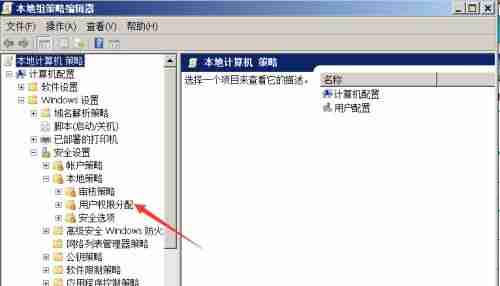
3、双击打开右边的“更改系统时间”

4、点击“添加用户或组”
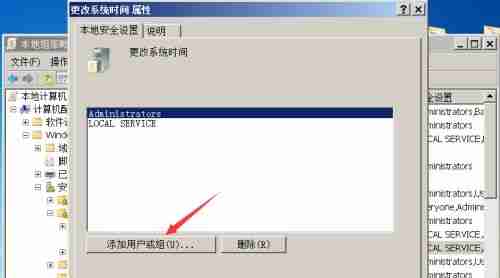
5、在图示位置输入“SKY-20180913WNKAdministrator”(这里是我们系统账户的名称)

6、最后点击下方的“确定”即可。

以上就是win7更改日期和时间没有管理员权限解决方法的详细内容,更多请关注php中文网其它相关文章!

Windows激活工具是正版认证的激活工具,永久激活,一键解决windows许可证即将过期。可激活win7系统、win8.1系统、win10系统、win11系统。下载后先看完视频激活教程,再进行操作,100%激活成功。

Copyright 2014-2025 https://www.php.cn/ All Rights Reserved | php.cn | 湘ICP备2023035733号